# Types de noeud
En fonction du type de noeud, vous avez la possibilité de déterminer différents réglages de noeud.
# Ouvrir un noeud
Pour modifier les réglages d'un noeud, veuillez ouvrir le noeud de la manière suivante :
- Sélectionnez le noeud que vous souhaitez modifier.
Dans la section Réglages de noeud, vous pouvez effectuer les réglages souhaités. Certains champs correspondent aux champs du noeud de démarrage.
Voici une description des réglages les plus importants pour chaque type de noeud :
# Noeud utilisateur
Les champs suivants ont été ajoutés ou encore diffèrent du noeud de démarrage :
Utilisateur : dans le champ Utilisateur, vous pouvez déterminer quel utilisateur doit modifier le noeud. Le réglage standard pour ce champ est Propriétaire. Propriétaire signifie : l'utilisateur ayant démarré le processus traite tous les noeuds possédant ce réglage.
Pour sélectionner un autre utilisateur ou un groupe, sélectionnez Sélectionner.
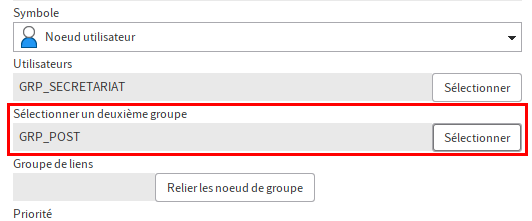
Sélectionner un deuxième groupe : si nécessaire, vous pouvez ajouter un autre groupe à un groupe. Pour ceci, veuillez utiliser le bouton Sélectionner placé derrière le champ Sélectionner un deuxième groupe. Les deux groupes sont reliés comme groupe ET. Seuls les utilisateurs qui sont membres dans les deux groupes reçoivent le processus.
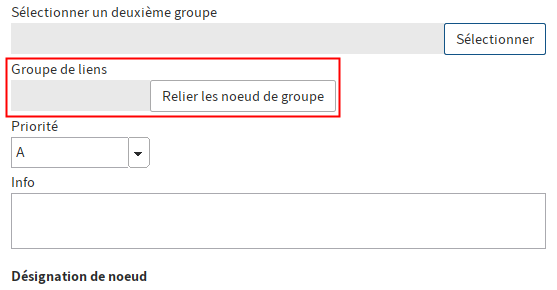
Groupe de connexion : si vous avez sélectionné le même groupe en tant qu'utilisateur pour plusieurs noeuds, il est possible de les relier les uns aux autres. Tous les noeuds de groupe reliés les uns aux autres sont assignés au même membre de groupe, si celui-ci a accepté le processus en question. De cette manière, l'on peut éviter que différents membres d'un groupe doivent manipuler le même processus.
Relier les noeuds de groupe :
Pour relier plusieurs noeuds de groupe les uns aux autres, sélectionnez Relier les noeuds de groupe.
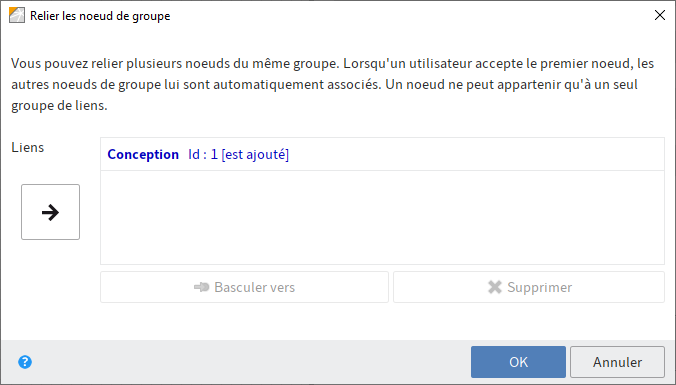
Le dialogue Relier les noeuds de groupe apparaît.
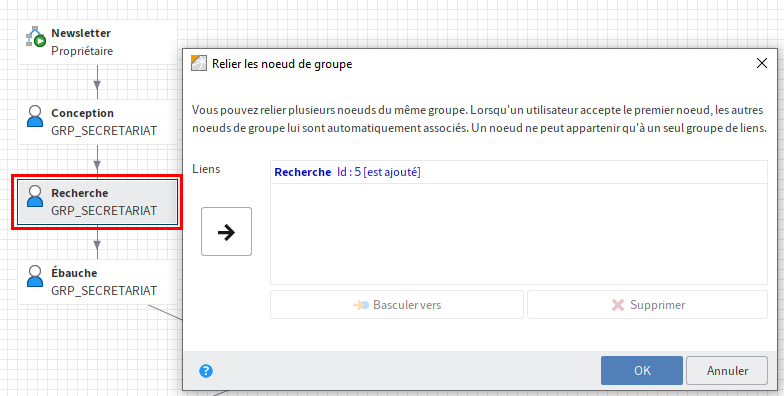
Dans la zone de dessin du créateur de processus, sélectionnez le noeud que vous souhaitez relier au noeud sélectionné précédemment.
Le dialogue Relier les noeuds de groupe reste ouvert.
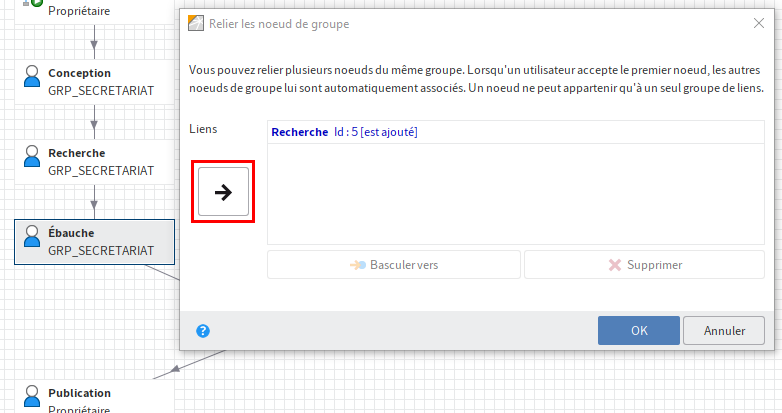
Dans le dialogue Relier les noeuds de groupe, sélectionnez Relier les noeuds de groupe (flèche pointant vers la droite).
Le noeud sélectionné est ajouté à la liste. Chaque noeud obtient un ID au sein de la connexion.
Fermez le dialogue avec OK.
Dans le champ Groupe de référencement, vous voyez le numéro du groupe auquel appartient le noeud en question.
Info : dans le champ de texte Info, vous pouvez entrer un message pour le prochain utilisateur, par exemple une consigne de travail.
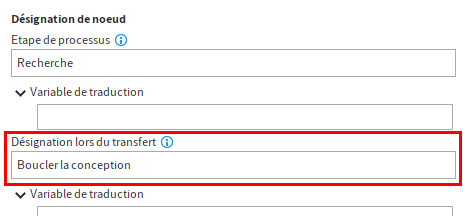
Désignation lors du transfert : si nécessaire, vous pouvez entrer un nom dans le champ Désignation lors du transfert qui diffère de celui entré dans le champ Etape de travail. Le contenu du champ Désignation lors du transfert sert à la dénomination du bouton dans le dialogue Transférer le processus.
Si vous laissez le champ Désignation lors du transfert vide, ELO copie automatiquement le contenu du champ Etape de travail pour dénominer le bouton lors du transfert.
Information
Le champ Désignation lors du transfert est disponible pour tous les noeuds, sauf pour le noeud de démarrage.
Variable de traduction : le champ Variable de traduction est requis lorsqu'il vous faut le contenu du champ Désignation lors du transfert en plusieurs langues. Entrez la clé à partir du fichier des propriétés correspondant.
Vous trouverez de plus amples informations dans le chapitre Processus de formulaire > Réglages de formulaires globaux sous Langues ou sous Variable de traduction (préfixe) et dans la documentation Administration du client Java ELO (opens new window) dans le chapitre Traduction.
Ordre lors du transfert : pour ce qui est d'un noeud utilisateur avec plusieurs noeud de succession, vous pouvez définir l'ordre d'apparition des noeuds de succession lors du transfert du processus. Cela se réfère au bouton dans le dialogue Transférer le processus.
Pour ceci, veuillez utiliser le champ Ordre lors du transfert. Les symboles de la flèche vous permettent de modifier la position du noeud de démarrage sélectionné dans le champ.
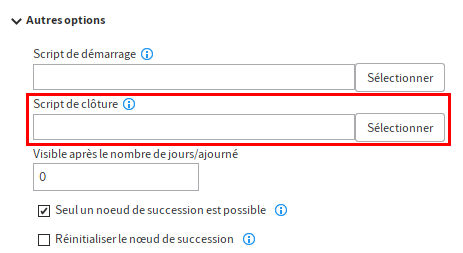
Script de clôture : la fonction Script de clôture vous permet de déterminer une action qui sera exécutée lors du transfert du processus. Vous pouvez par exemple faire envoyer un message au détenteur du processus.
Information
Les scripts de fin sont exécutés par le biais du serveur d'indexation ELO. Vous trouverez plus d'informations au sujet des scripts dans le chapitre Fonctions avancées.
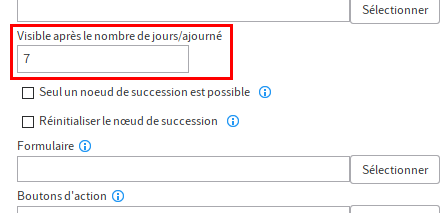
Visible après (nombre de jours)/ajourné : le champ Visible après (nombre de jours)/ajourné peut être utilisé pour mettre en place un ajournement. Si un retardement a été créé, le processus apparaîtra seulement après le dépassement des jours entrés dans la liste des tâches de l'utilisateur. Le retardement est valide dès que le processus a été transféré au noeud.
Remarque
Le nombre de jours de retardement ne devrait pas être plus élevé que la durée totale. Sinon, le processus dépasse le délai avant de pouvoir être modifié.
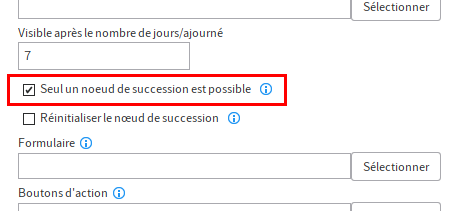
Seul un noeud de succession possible : lorsque l'option Seul un noeud de succession possible est activée, seul un noeud peut être sélectionné lors du transfert.
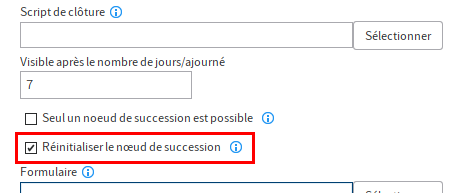
Réinitialiser le noeud de succession : si l'option Réinitialiser le noeud de succession est active, le marquage Effectué de tous les noeuds de succession d'un noeud de processus est annulé, au cas où une branche de processus soit passée plusieurs fois dans le cadre d'une boucle (d'un cycle). Ainsi, les noeuds de succession sont initialisés lors du premier passage du processus.
Information
Etant donné qu'il est possible entre temps de représenter un cycle à l'aide de noeuds de cycle, nous vous recommandons d'utiliser cette option exceptionnellement.
Formulaire : le champ Formulaire permet d'intégrer des parties d'un formulaire dans un noeud.
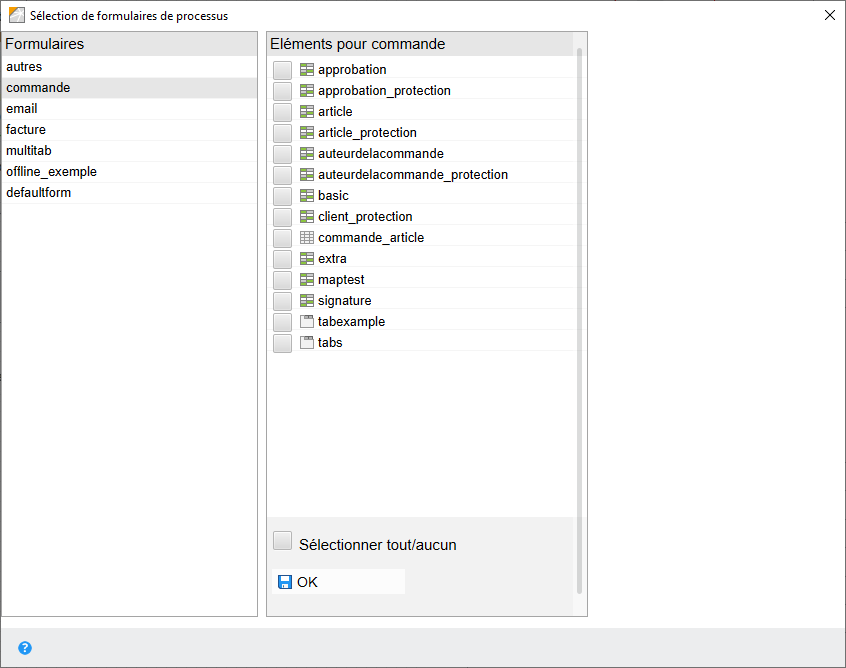
Pour ouvrir le dialogue Sélection du formulaire de processus, sélectionnez Sélectionner. Vous pouvez sélectionner un modèle de votre choix dans ce dialogue.
Boutons d'action: vous pouvez afficher jusqu'à 5 boutons d'action dans le dialogue Transférer le processus.
Information
Si vous souhaitez utiliser des boutons d'action, vous devez entrer au moins deux scripts d'action pour des raisons techniques.
Les boutons d'action engendrent des processus précis, par exemple l'envoi d'un e-mail ou l'appel d'un document.
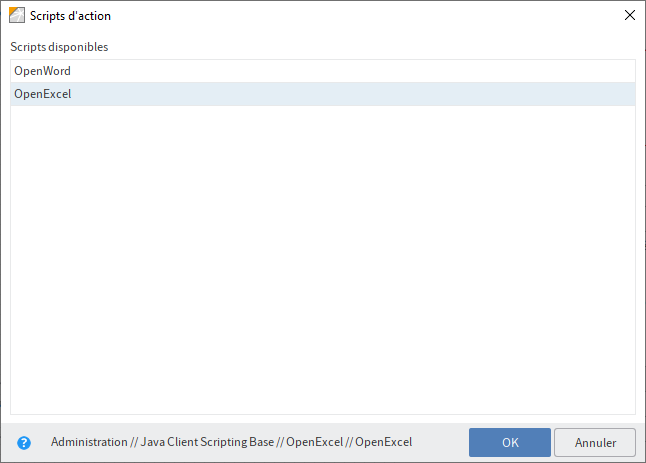
Pour ouvrir le dialogue Scripts d'action, sélectionnez le bouton Sélectionner placé derrière le champ Boutons d'action. Vous pouvez sélectionner des scripts dans le dialogue Scripts d'action.
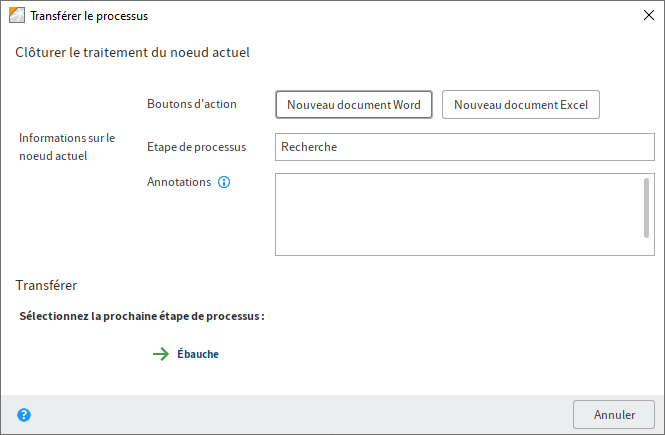
Dans le dialogue Transférer le processus, vous pouvez afficher les boutons d'action intégrés.
Information
Il existe certaines règles pour les scripts d'action. Vous trouverez plus d'informations à ce sujet dans le chapitre Fonctions avancées.
Champ : le champ Champ vous permet de déterminer quels champs d'indexation d'un masque doivent être utilisés pour ce noeud. L'utilisateur qui traite le noeud correspondant lors du transfert du processus voit les champs sélectionnés. Désormais, il est possible de donner des informations importantes à l'utilisateur. En même temps, l'utilisateur a la possibilité d'ajuster les métadonnées.
Information
Une sélection multiple est possible. Pour ceci, veuillez utiliser la touche Ctrl, la touche MAJ ou activez l'option Tout sélectionner.
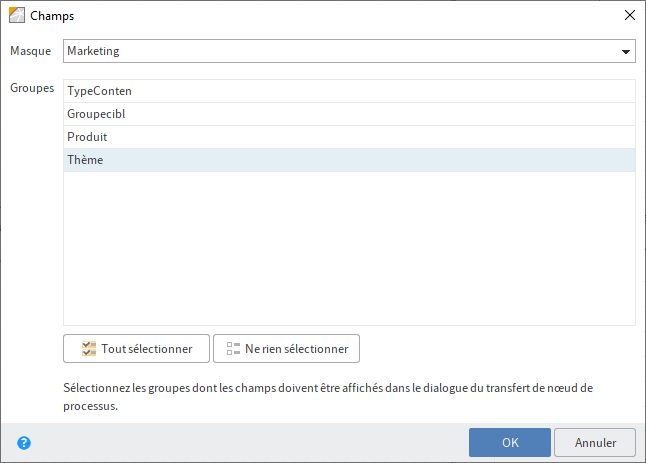
Cliquez sur Sélectionner derrière le champ Champ pour ouvrir le dialogue Champs. Dans ce dialogue, vous pouvez sélectionner le masque souhaité.
Dans le champ Groupes, vous voyez les groupes utilisés sur le masque. Ces groupes vous permettent d'établir un lien au champ correspondant.
Information
Vous voyez quel groupe est relié à quel champ dans les métadonnées dans la console d'administration ELO.
# Nœud décisionnel
Un noeud décisionnel est utilisé pour vérifier les données entrées dans un masque. Ces données déterminent la suite du processus.
Les champs suivants existent seulement pour les noeuds décisionnels :
Condition : le menu déroulant Condition vous permet de sélectionner un opérateur de comparaison. Les opérateurs suivants sont disponibles :
- égal (=)
- inégal (<>)
- plus grand que (>)
- plus petit que (<)
- plus grand ou égal (>=)
- plus petit ou égal (<=)
Information
Le noeud doit être relié à un champ, afin que la comparaison fonctionne.
Valeur : pour pouvez entrer la valeur dans le champ Valeur. Celui-ci est comparé avec la valeur dans le champ sélectionné dans les métadonnées en fonction de l'opérateur de comparaison dans le champ Condition.
Selon le résultat de la comparaison, le document est transféré à un noeud de succession ou à un autre.
Cela signifie qu'un noeud décisionnel doit être lié avec exactement deux noeuds subséquents.
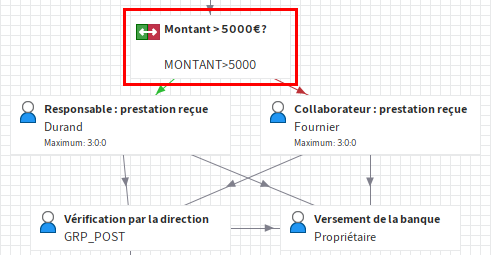
Le premier résultat de comparaison permet de déterminer le chemin, si le résultat est VRAI. Cette connexion est affichée en vert.
La deuxième connexion est en rouge. Elle définit le chemin pour le résultat de comparaison FAUX.
# Nœud de distribution
Si vous souhaitez transférer le processus simultanément à plusieurs personnes, vous devez insérer un noeud de distribution.
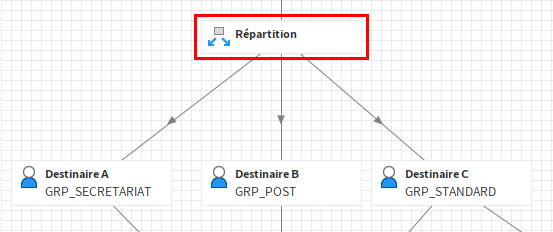
Etat : si vous entrez une valeur dans le champ Etat, le processus obtient l'état correspondant une fois le noeud de distribution passé.
Information
L'état du processus peut être influencé par ELOas ou des scripts.
ELO propose une interrogation prédéfinie pour le statut du processus, ELO_WF_STATUS. Il s'agit d'une propriété fixe que possèdent tous les processus standards. Voir aussi noeud de cycle.
# Nœud de rassemblement
Le noeud de rassemblement doit attendre que tous les noeuds précédents soient effectués ou qu'il manque x réponses avant d'envoyer le document. Ensuite, le document sera transféré.
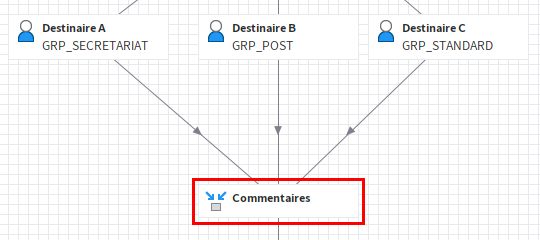
Les options suivantes existent pour le noeud de rassemblement :
Attendre tous les noeuds prédécesseurs : si l'option Attendre tous les noeuds prédécesseurs est activée, le processus est seulement transféré au noeud suivant, lorsque tous les noeuds placés avant le noeud de rassemblement ont été traités.
Transférer lors du nombre de noeuds prédécesseurs clôturés : dans le champ Transférer lors du nombre de noeuds prédécesseurs clôturés, vous entrez combien de noeuds prédécesseurs doivent être traités afin que le processus puisse être transféré. Il n'est donc pas nécessaire que tous les prédécesseurs aient traité le noeud.
Désactiver ces noeuds lors du transfert : le champ Désactiver ces noeuds lors du transfert vous permet de décider quels noeuds ne doivent plus être actifs, une fois le processus transféré. Veuillez entrer les ID de noeud.
Information
L'ID de noeud du noeud sélectionné se trouve dans la barre d'état. Le bouton Sortie PDF vous permet d'obtenir un aperçu PDF avec tous les noeuds et ID.
# Noeud de cycle
Les noeuds de cycle sont mis en place lorsque un processus doit se dérouler jusqu'à ce qu'un statut précis soit atteint.
Ils doivent créer respectivement un noeud de cycle avec l'option Début de cycle et un noeud de cycle avec l'option Fin de cycle. La désignation doit être identique pour les deux noeuds.
Tous les noeuds qui se trouvent entre le Début de cycle et Fin de cycle sont passés jusqu'à ce que le statut souhaité soit atteint.
Lorsque le processus atteint un Début de cycle, alors les noeuds sont dupliqués au sein du cycle et ajoutés avec une marge. Le réglage de noeud Marge (seulement dans le noeud de démarrage) permet de définir l'intervalle du cycle dupliqué. Plus le chiffre entré est grand, plus grande sera la marge entre les cycles dupliqués.
Comme c'est le cas pour un noeud décisionnel, vous définissez dans Fin de cycle une condition et une valeur. Si la condition n'est pas remplie, le cycle se répètera. Lorsque la condition est remplie, le cycle est terminé. Afin que la comparaison des valeurs fonctionne, vous devez relier un champ dans les métadonnées avec le noeud à partir duquel la valeur correspondante est lue.
Alternative : il est également possible d'entrer ELO_WF_STATUS dans le champ Champ. Cette demande permet d'avoir le statut du processus et d'effectuer une vérification par rapport à la valeur entrée dans le noeud de cycle.
Information
L'état du processus peut être modifié par le biais d'un noeud de distribution, par le biais de ELOas ou de scripts.
# Transfert au serveur
Le type de noeud Transfert au serveur permet de transférer un document de processus à un deuxième serveur. Pour ceci, le nom de l'archive du deuxième serveur doit avoir été entré dans le noeud de transfert au serveur.
Une fois les données de réplication transférées au deuxième serveur, le traitement du processus peut être poursuivi sur le deuxième serveur. Le processus est alors verrouillé sur le premier serveur.
Information
Cette fonction est seulement requise lors de la réplication des processus, par exemple si vous avez installé le module ELO Replication.
# Noeud de sous-processus
Lorsque le processus atteint un noeud de sous-processus, le sous-processus défini démarre.
Sélectionner le modèle : le processus qui démarre dépend du modèle que vous avez sélectionné par le biais du menu déroulant Sélectionner un modèle.
Tous les modèles de processus peuvent être utilisés pour les sous-processus. Il est également possible de configurer les modèles de processus de manière à ce qu'ils ne démarrent que sous forme d'un sous-processus. Pour ceci, désactivez l'option Le processus peut être démarré manuellement dans le noeud de démarrage du sous-processus correspondant.
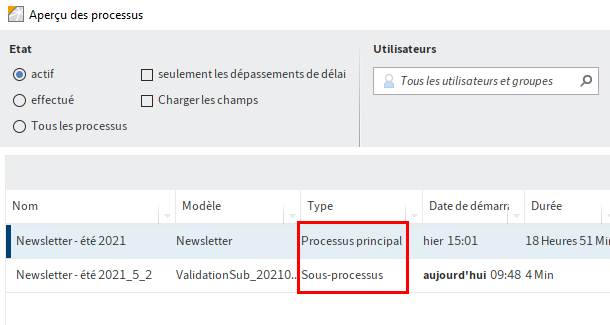
Dans le dialogue Aperçu des processus, l'on peut différencier les processus standards des sous-processus dans la colonne Type. Les processus standards sont reconnaissables au type Main. Les sous-processus sont du type Sub.
# Noeud de flow
Vous pouvez rattacher les ELO Flows à un processus via un noeud de flow. Lorsque le processus atteint un noeud de flow, un ou plusieurs flows sont lancés et exécutés, selon le réglage.
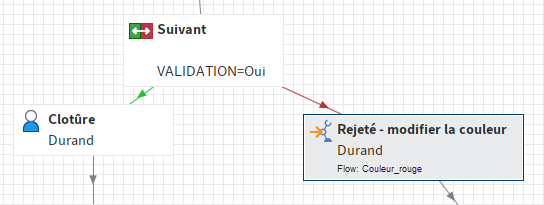
Evénement : si l'option Evénement est activée, tous les flows rattachés à cet événement sont lancés lors de l'accès au noeud de flow.
Le désignateur de l'événement peut être défini via le champ Modèle (voir ci-dessous).
Flow : lorsque l'option Flow est activée, un certain flow est lancé.
Le modèle pour le flow peut être sélectionné via le champ Modèle.
Modèle : via le champ Modèle, vous pouvez indiquer quel flow ou quel événement doit être déclenché dès que le processus a atteint le noeud de flow.
Les variantes suivantes sont possibles :
- Lorsque l'option Evénement est activée, entrez ici le nom de l'événement qui doit être déclenché. L'événement doit être enregistré dans un ou plusieurs modèles de flow en tant qu'événement dans le déclencheur, pour que ceux-ci soient déclenchés.
- Lorsque l'option Flow est activée, sélectionnez le modèle de flow souhaité via le menu déroulant.
Utilisateur d'erreurs : via le champ Utilisateur d'erreurs, entrez un compte ELO. Le processus est transféré à ce compte, lorsqu'une erreur apparaît lors de l'exécution du flow.
Information
Le champ Utilisateurs d'erreurs est seulement actif lorsque l'option Flow a été activée.
# Noeud de clôture
Un noeud de clôture vous permet de terminer un processus à un point bien défini. Lorsque le processus atteint un noeud de clôture, celui-ci est terminé automatiquement. Les noeuds qui n'ont pas encore été clôturés sont ignorés.
Information
Si aucun noeud de clôture n'a été défini, le processus est terminé dès qu'il n'y a plus de noeud ouvert.
Valeur de retour : le champ Valeur de retour concerne les sous-processus. Indiquez quel noeud doit être sélectionné lors de la clôture du sous-processus.
Si vous travaillez avec des variables de traduction; indiquez la variable de traduction du noeud suivant. Si vous n'utilisez pas de variable de traduction, indiquez la désignation de noeud.
# Aperçu des réglages de noeud
Le tableau suivant montre quels réglages peuvent être effectués pour quel noeud :
| Réglage | Noeud |
|---|---|
| 2. Sélectionner un groupe | Noeud utilisateur |
| Bouton d'action | Noeud utilisateur |
| Etape de travail | Tous les noeuds |
| Attendre tous les noeuds précédents | Nœud de regroupement |
| Condition / valeur | Nœud décisionnel, fin du cycle |
| Utilisateur / groupe | Noeud utilisateur |
| Autorisations | Nœud de démarrage |
| Désignation lors du transfert | Tout sauf le noeud de démarrage |
| Désactiver...ces noeuds | Nœud de regroupement |
| Niveau | Nœud de démarrage |
| Script d'arrêt | Tout sauf le noeud de démarrage et le noeud de flow |
| Escalade globale | Noeud de démarrage, noeud de démarrage, noeud de sous-processus |
| Escalation B et C | Noeud de démarrage, noeud de démarrage, noeud de sous-processus |
| Evénement | Noeud de flow |
| Utilisateur des erreurs | Noeud de flow avec option activée Flow. |
| Champs | Nœud utilisateur, noeud décisionnel, fin du cycle |
| Flow | Noeud de flow |
| Réinitialiser le nœud de succession | Noeud utilisateur |
| Formulaire | Noeud de démarrage, noeud utilisateur |
| Info | Tous les noeuds |
| Seulement un noeud de succession | Noeud utilisateur |
| Package | Nœud de démarrage |
| Priorité | Nœud de démarrage |
| Ordre lors du transfert | Noeud utilisateur |
| Valeur de retour | Noeud de clôture |
| Exclure les samedi/dimanche | Noeud de démarrage, noeud utilisateur, noeud de sous-processus |
| Visible après | Noeud utilisateur |
| Propriétés de script | Tous les noeuds sauf le noeud de flow |
| Script démarr. | Noeud de démarrage, noeud utilisateur, noeud de cycle, noeud de sous-processus |
| Symbole | Tous les noeuds |
| Transfert au serveur | Noeud de démarrage, noeud de transfert au serveur |
| Variable de traduction | Tous les noeuds |
| Groupe de référencement | Noeud utilisateur |
| Marge | Début de cycle |
| Modèle | Noeud de flow |
| Sélectionner le modèle | Noeud de sous-processus |
| Transmettre à partir du nombre... | Nœud de regroupement |
| Le processus peut être démarré manuellement | Nœud de démarrage |
| Dupliquer le cycle lors du démarrage | Début de cycle |